苹果手机作为一款功能强大的智能手机,其扫描图片和发送文件的操作也非常便捷,无论是通过苹果手机自带的相机进行拍摄,还是通过扫描仪等设备获取图片,我们都可以轻松地将这些图片发送给他人。而对于想要将苹果手机备忘录中的扫描文件发送到微信的用户来说,更是可以通过简单的几步操作实现。接下来我们将为大家详细介绍苹果手机扫描图片如何发送以及苹果手机备忘录扫描文件发送到微信的操作指南。
苹果手机备忘录扫描文件发送到微信的操作指南
具体方法:
1.长按扫描文件
打开苹果手机的备忘录,打开扫描好的文件页。长按文件。
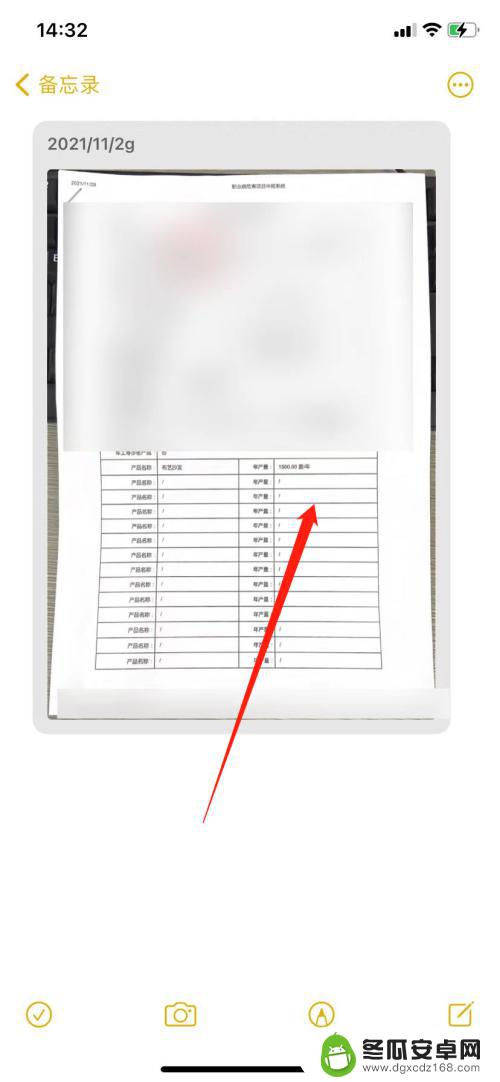
2.共享文件
在弹出的选项中点击【共享】。
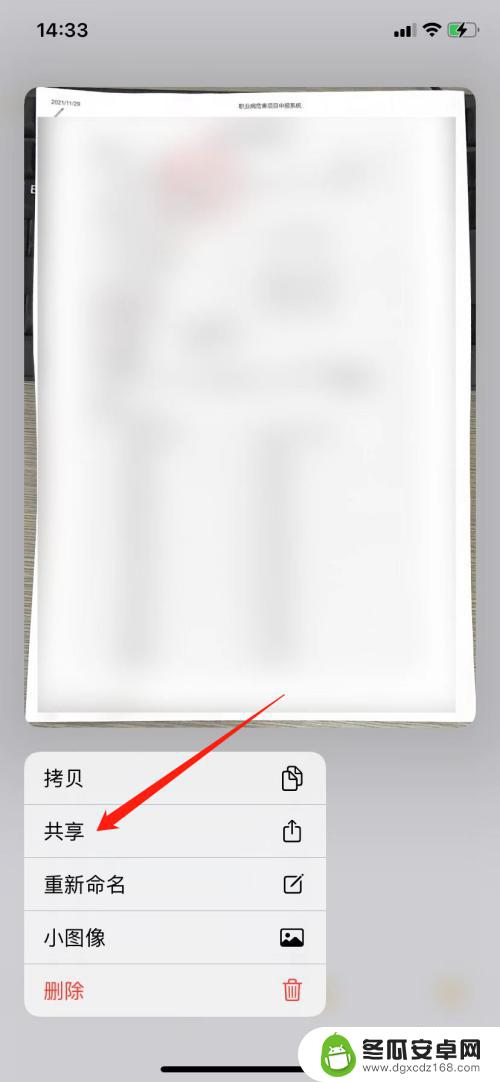
3.选择微信
点击【微信】。
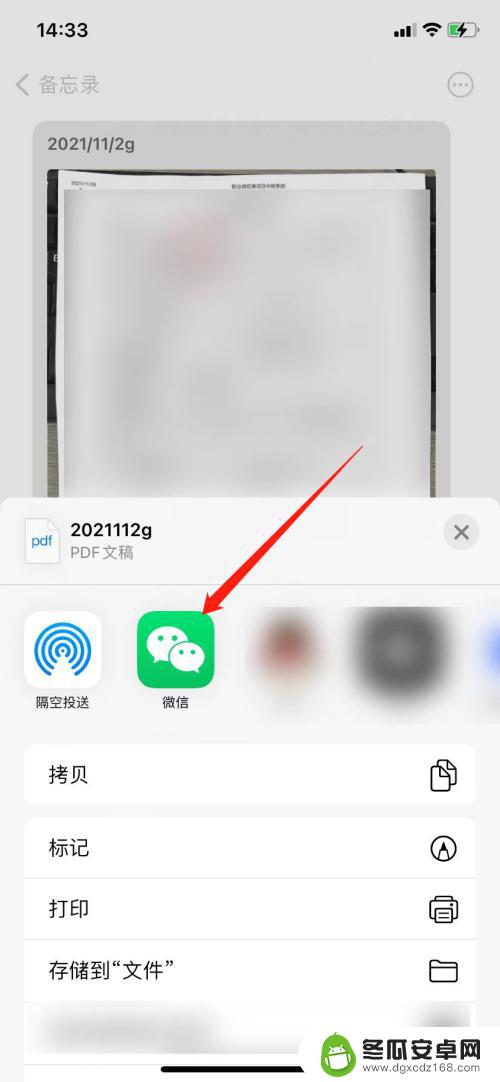
4.发送至微信
点击【发送给好友】。
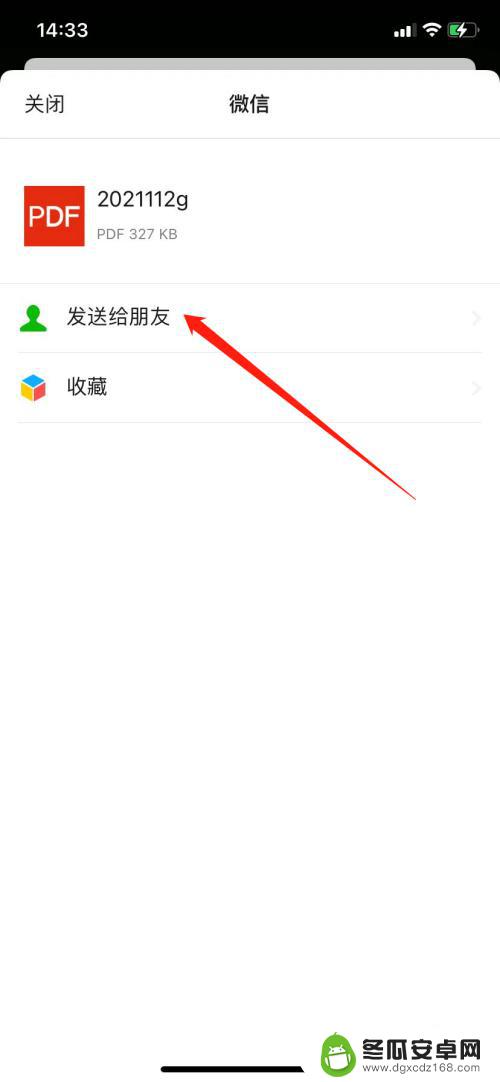
5.选择接收人
在微信上选择接收文件的微信联系人后点击【确定】。
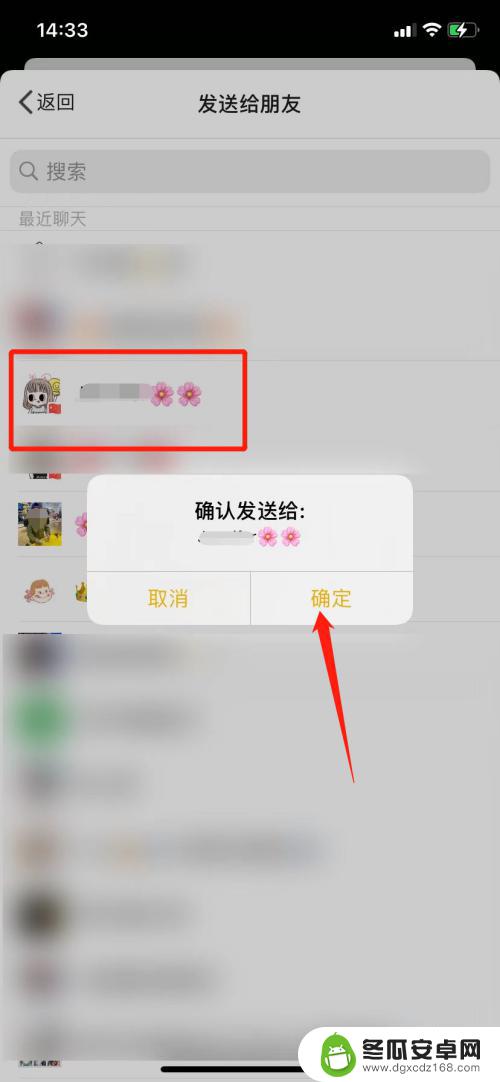
6.发送成功
当这里显示【已发送】后,就是扫描文件发送到微信成功了。
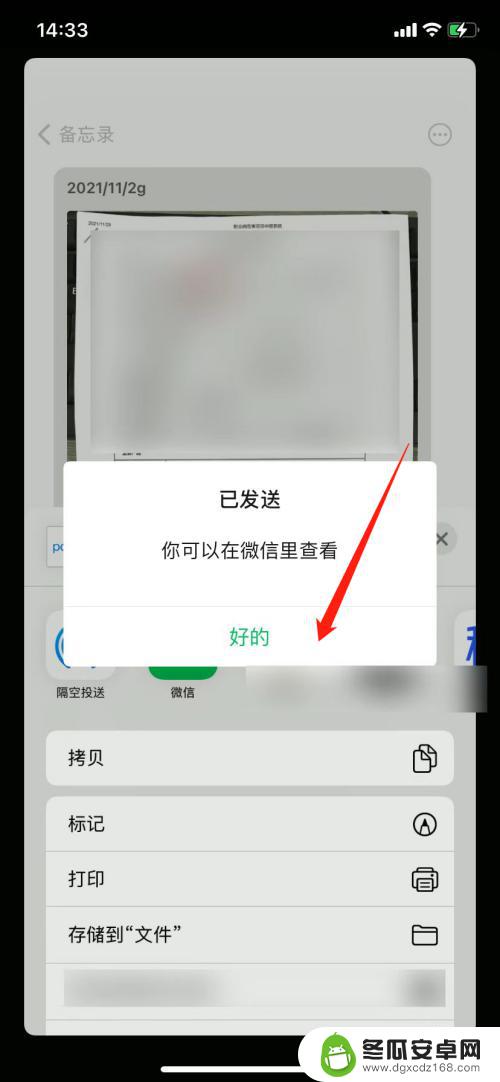
以上就是如何发送苹果手机扫描的图片的全部内容,如果需要的话,您可以根据这些步骤进行操作,希望对您有所帮助。










